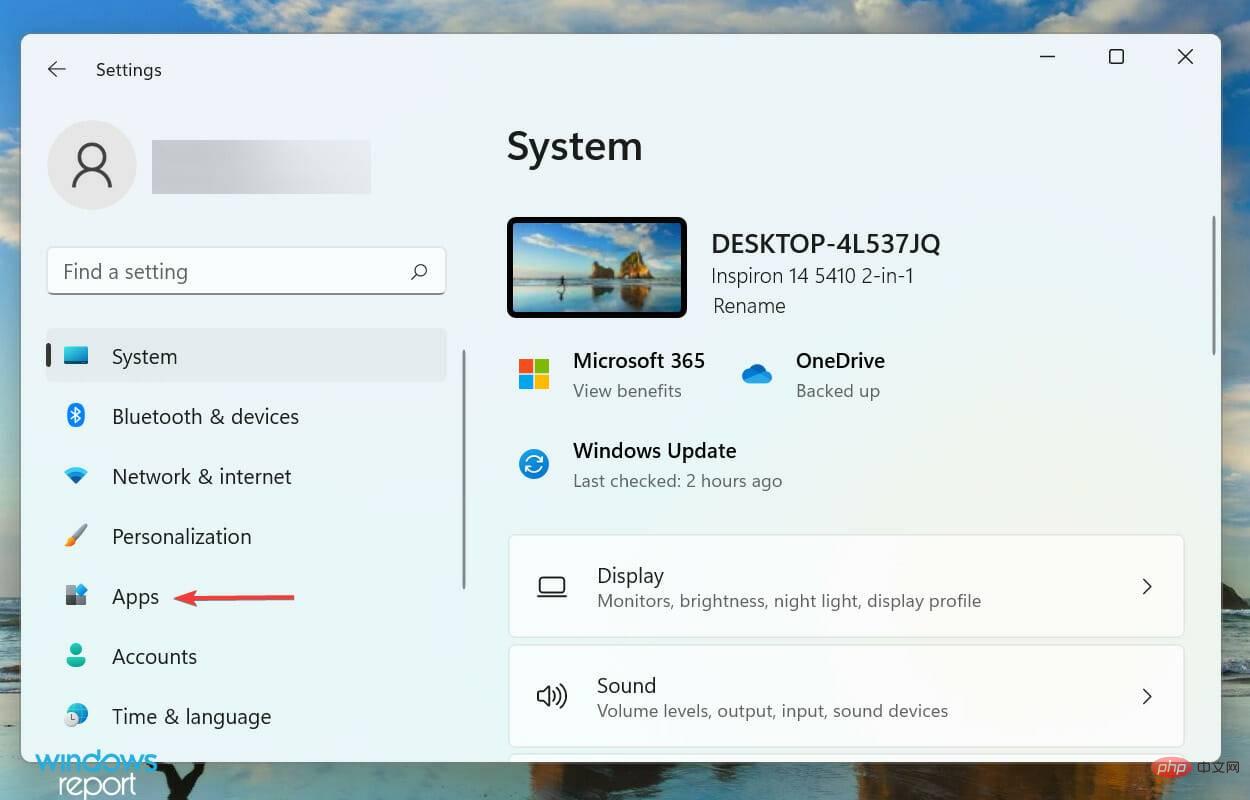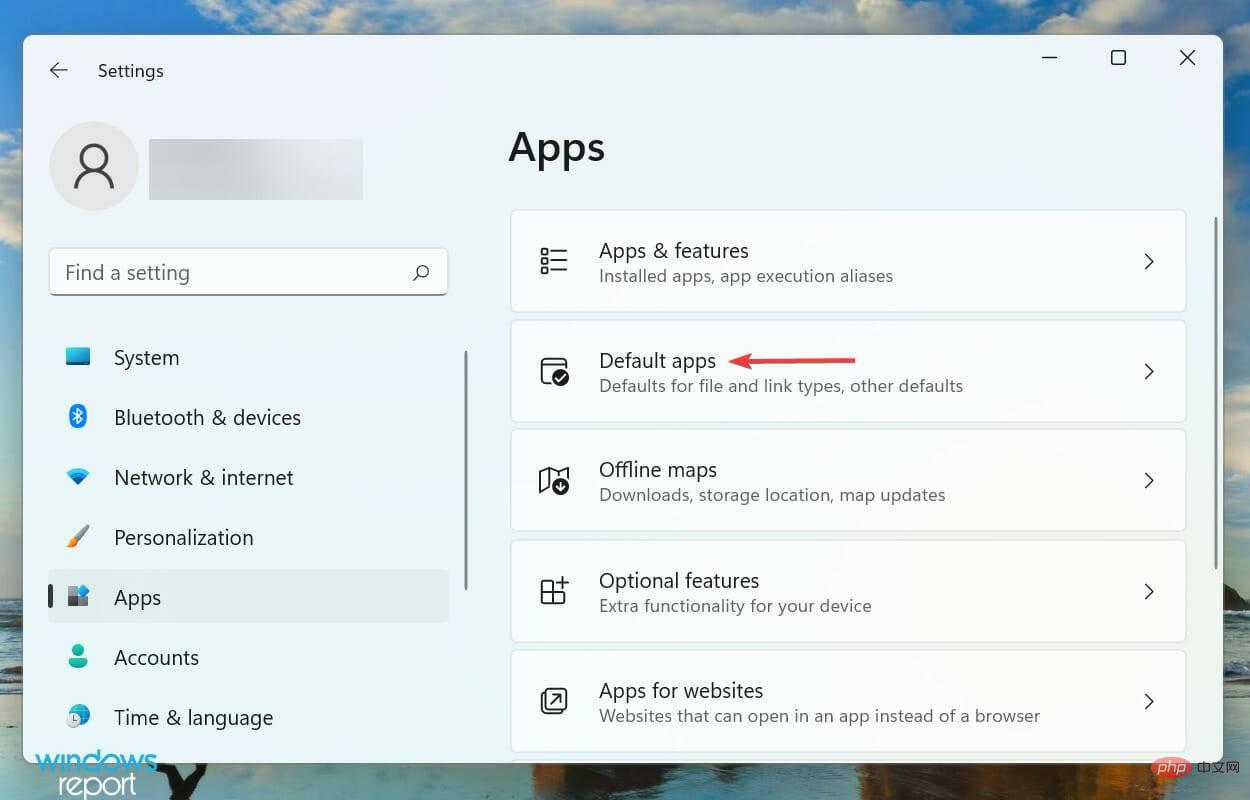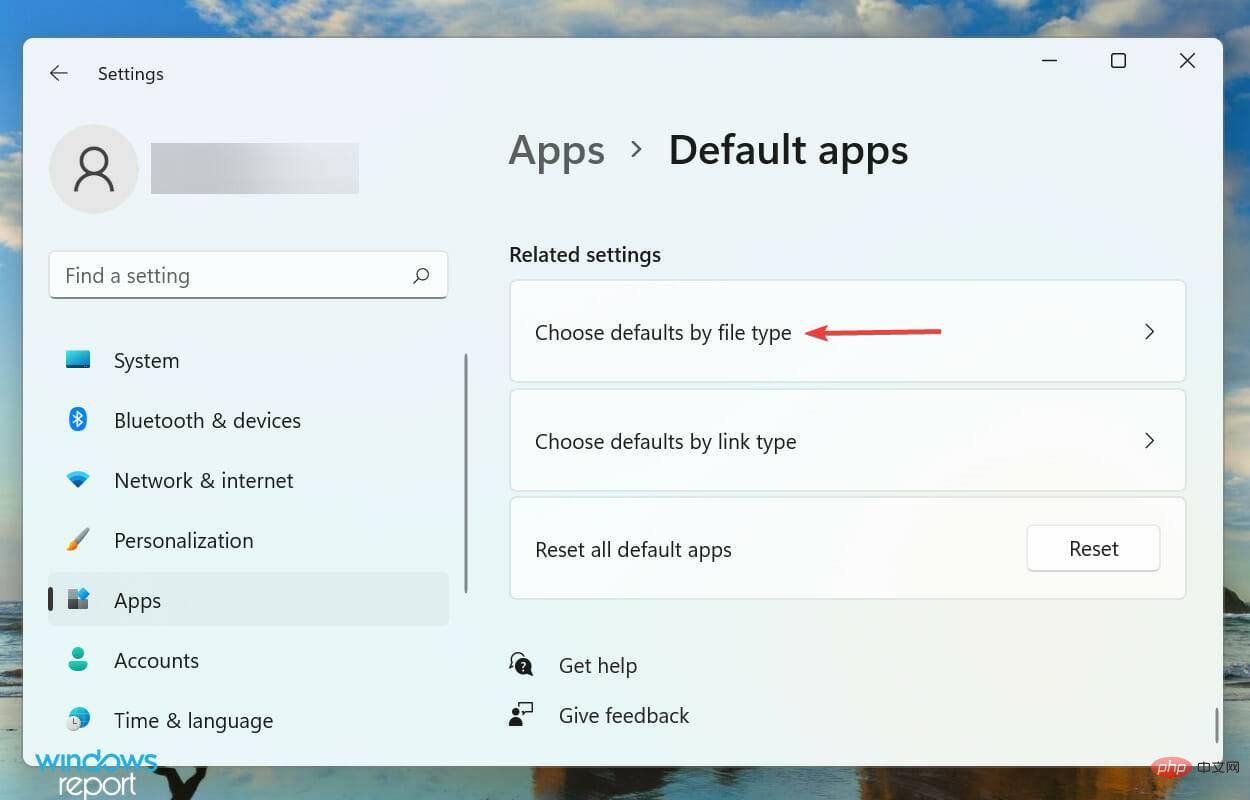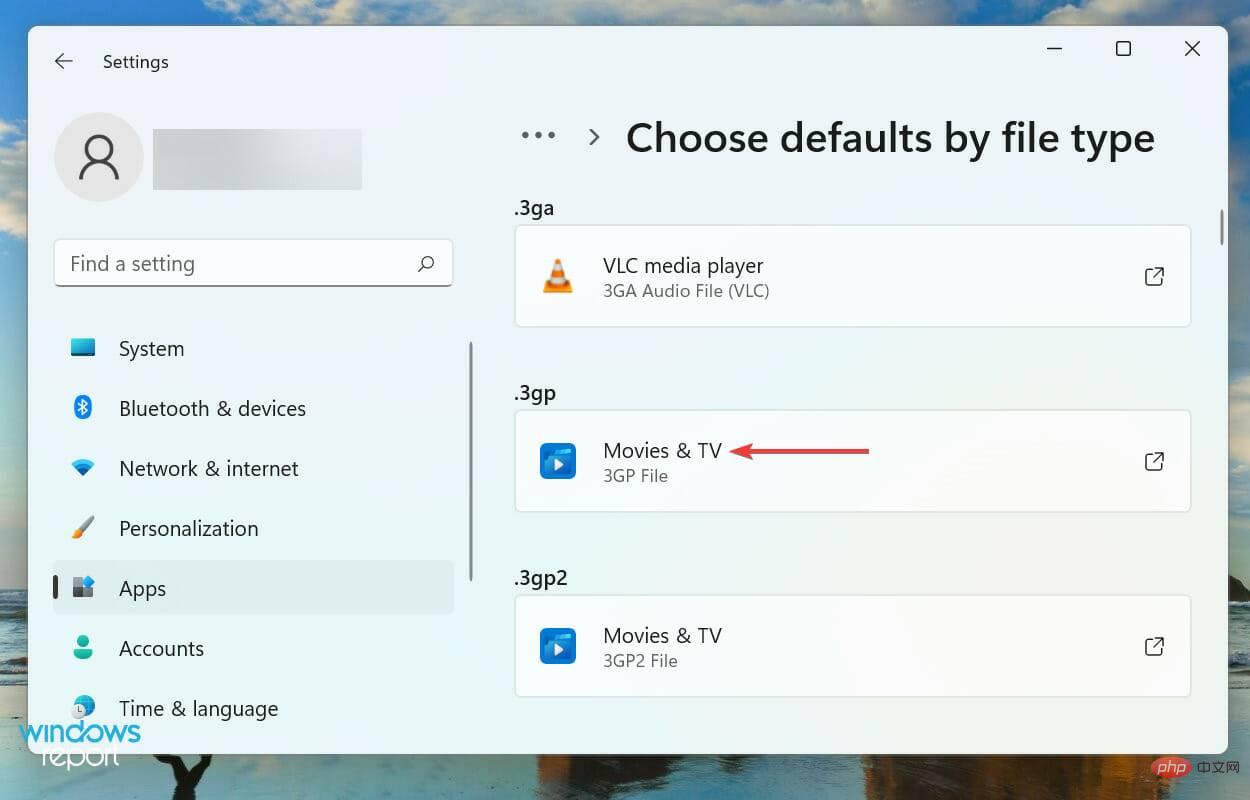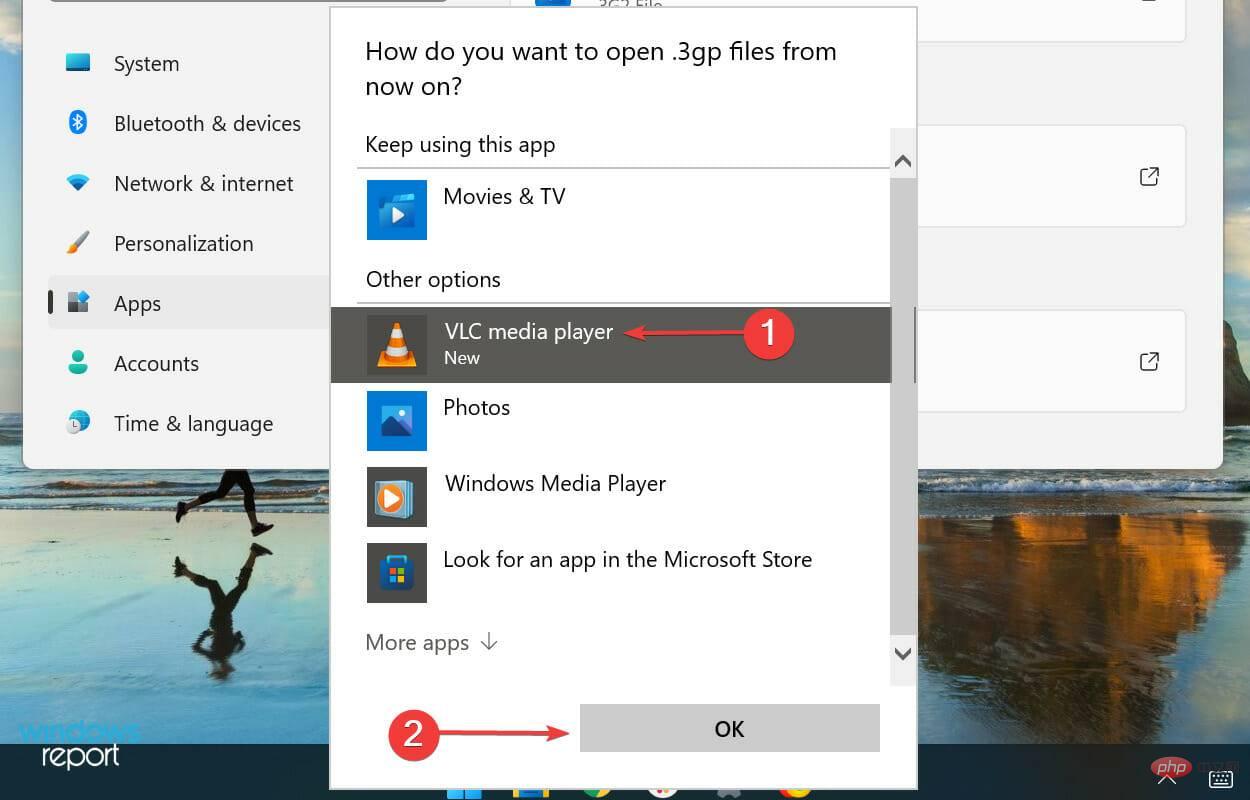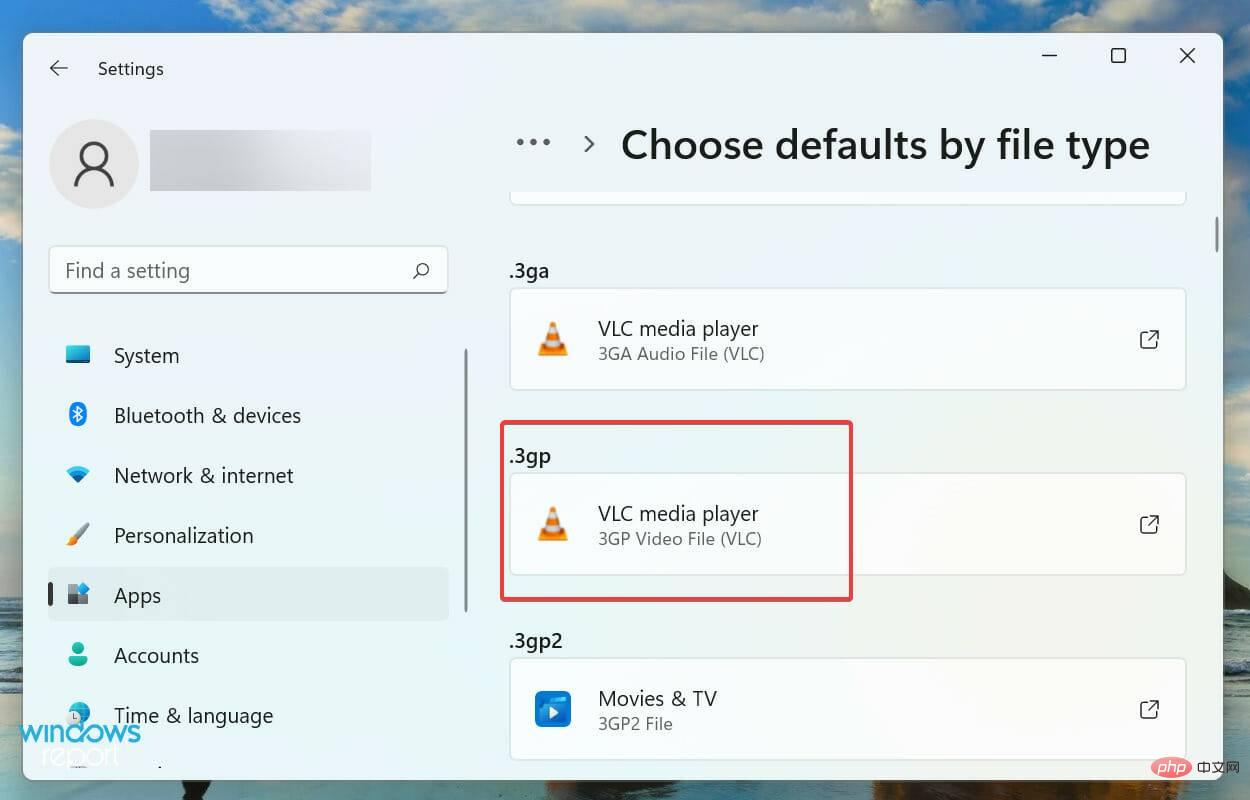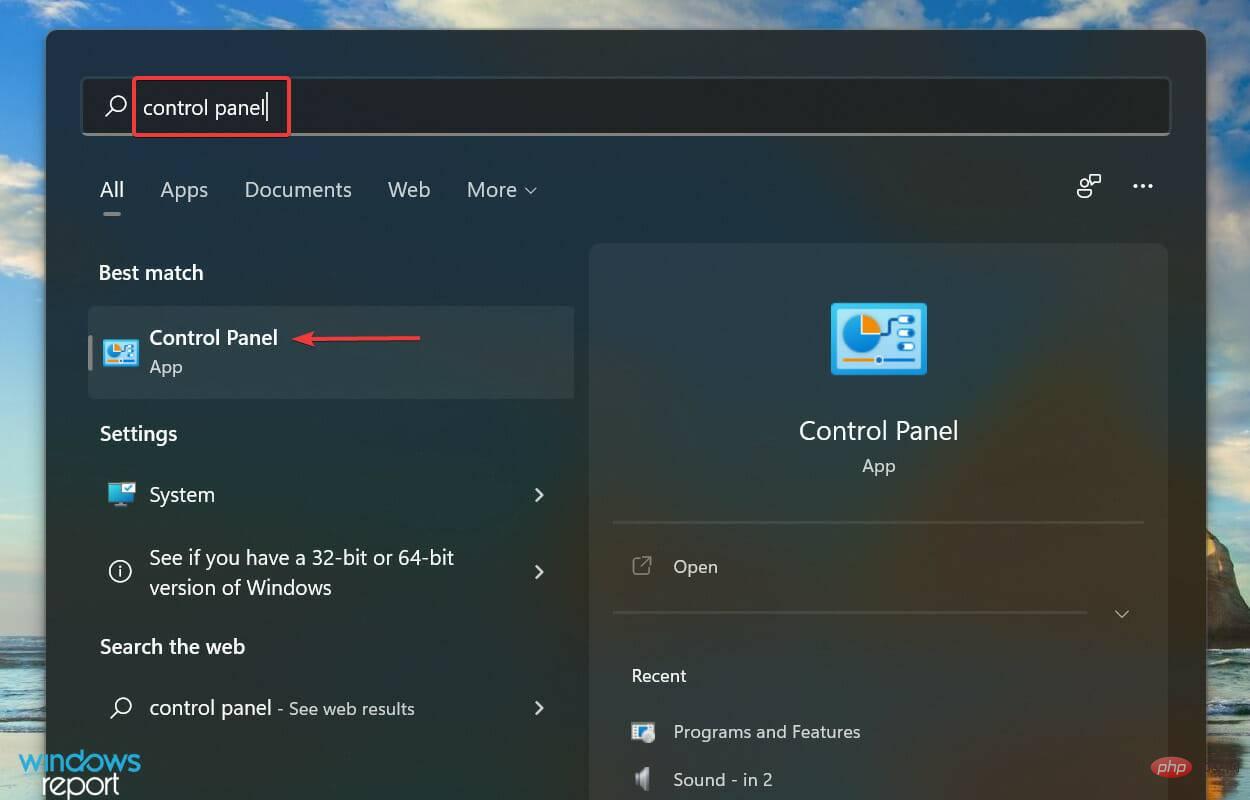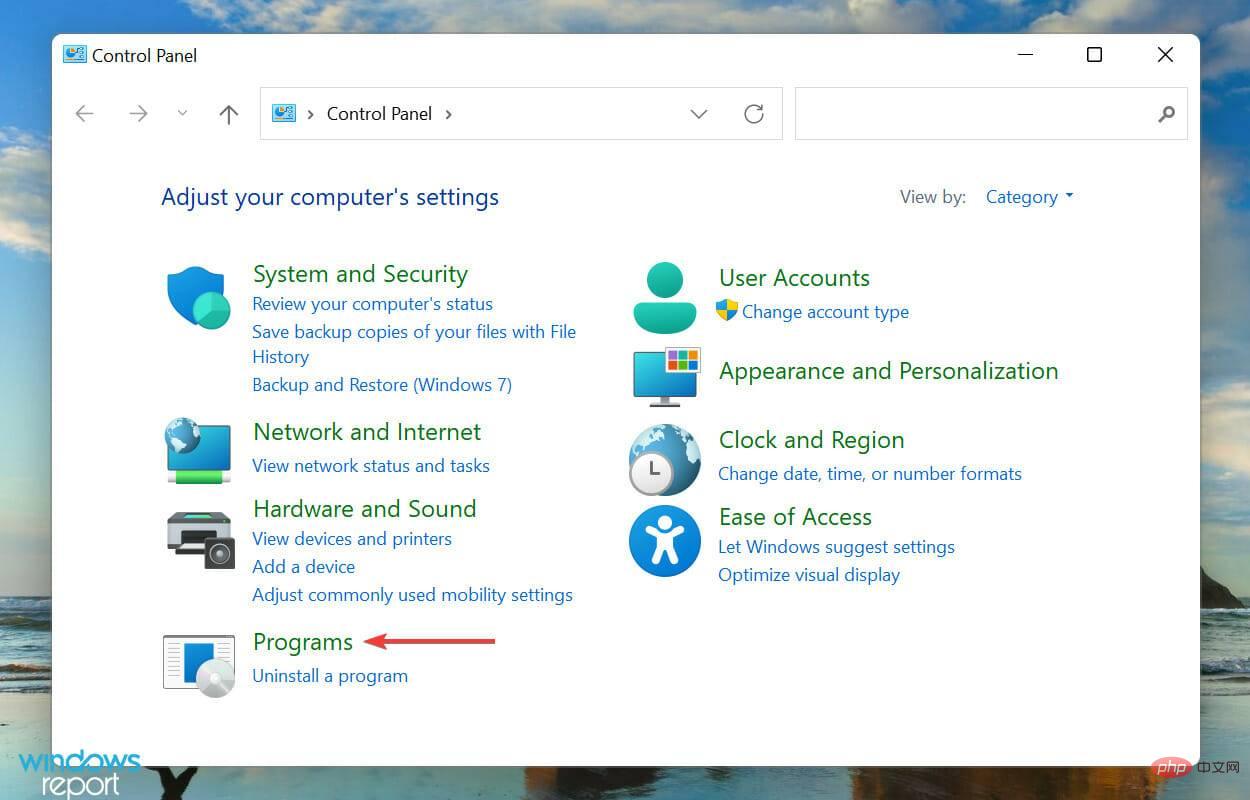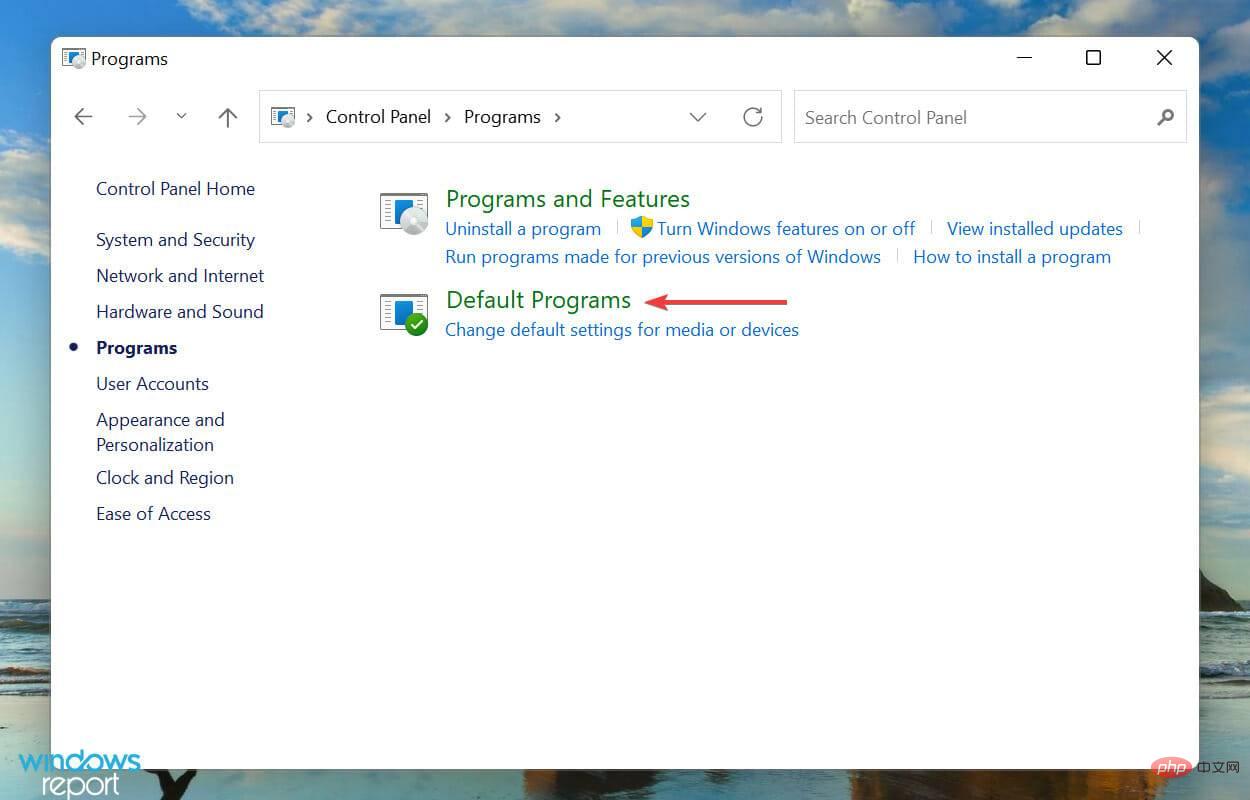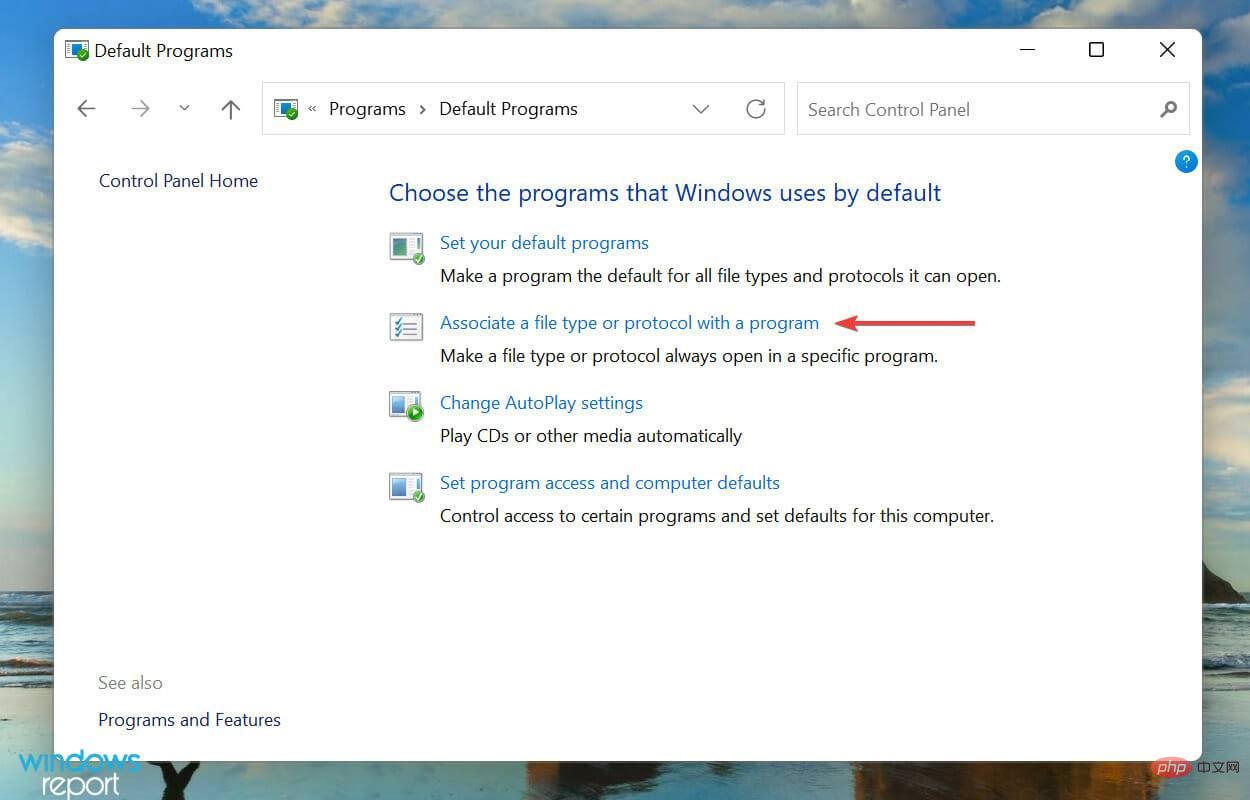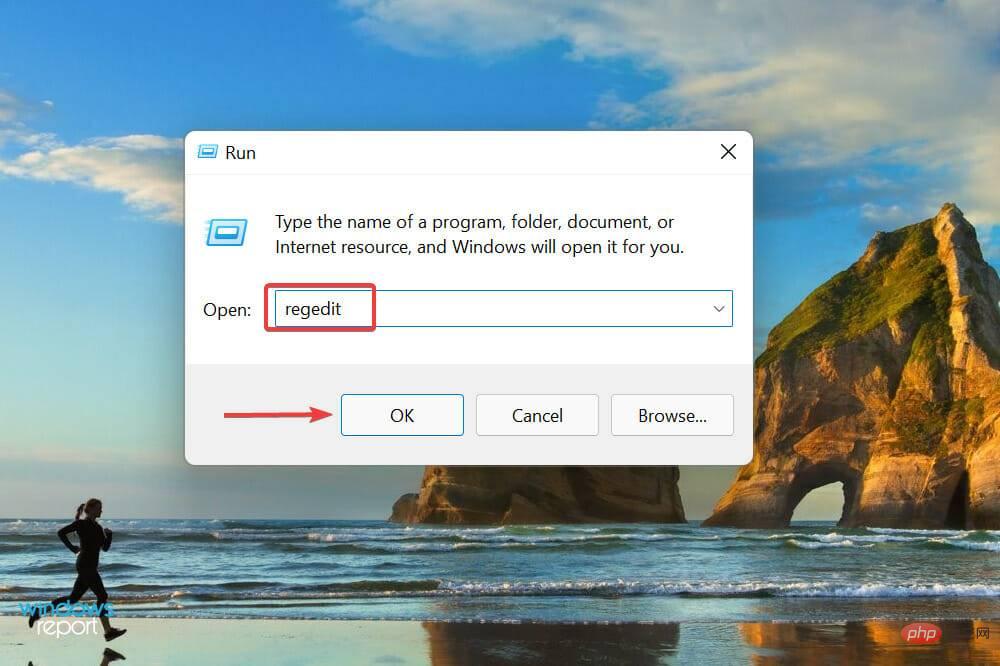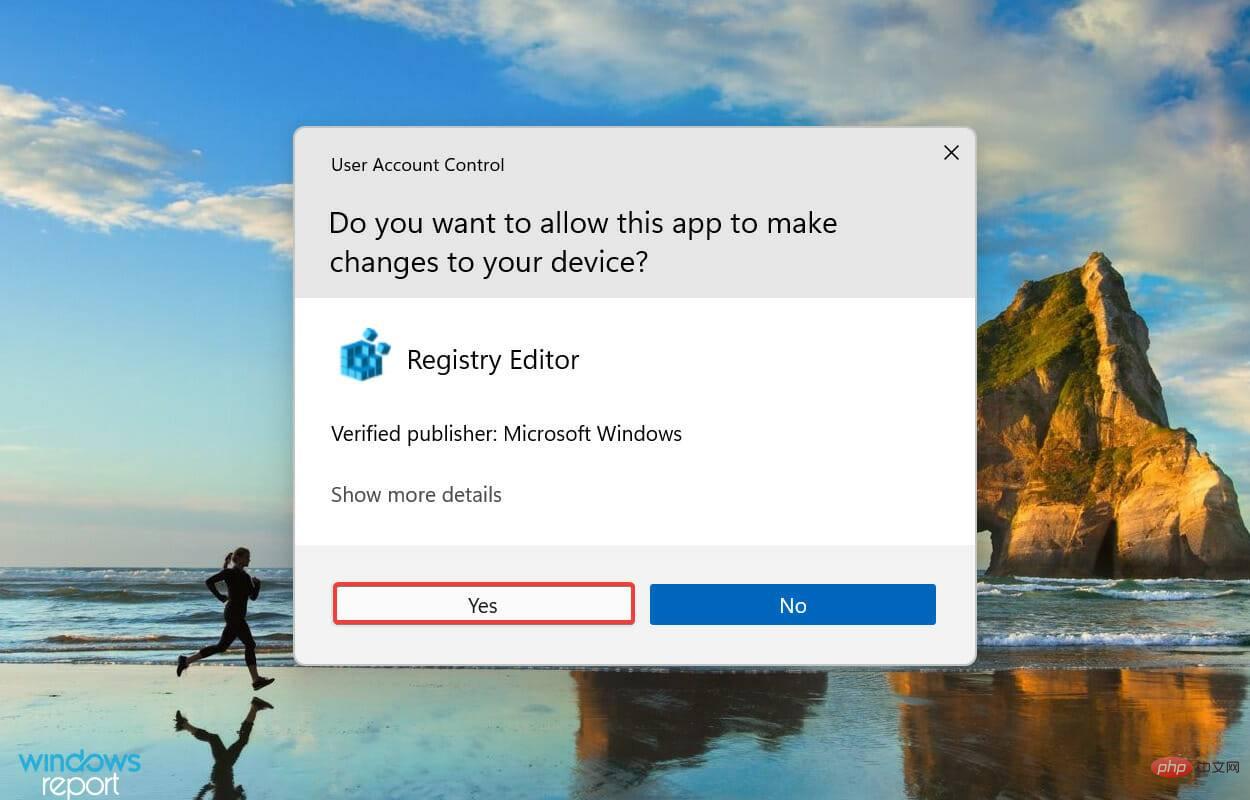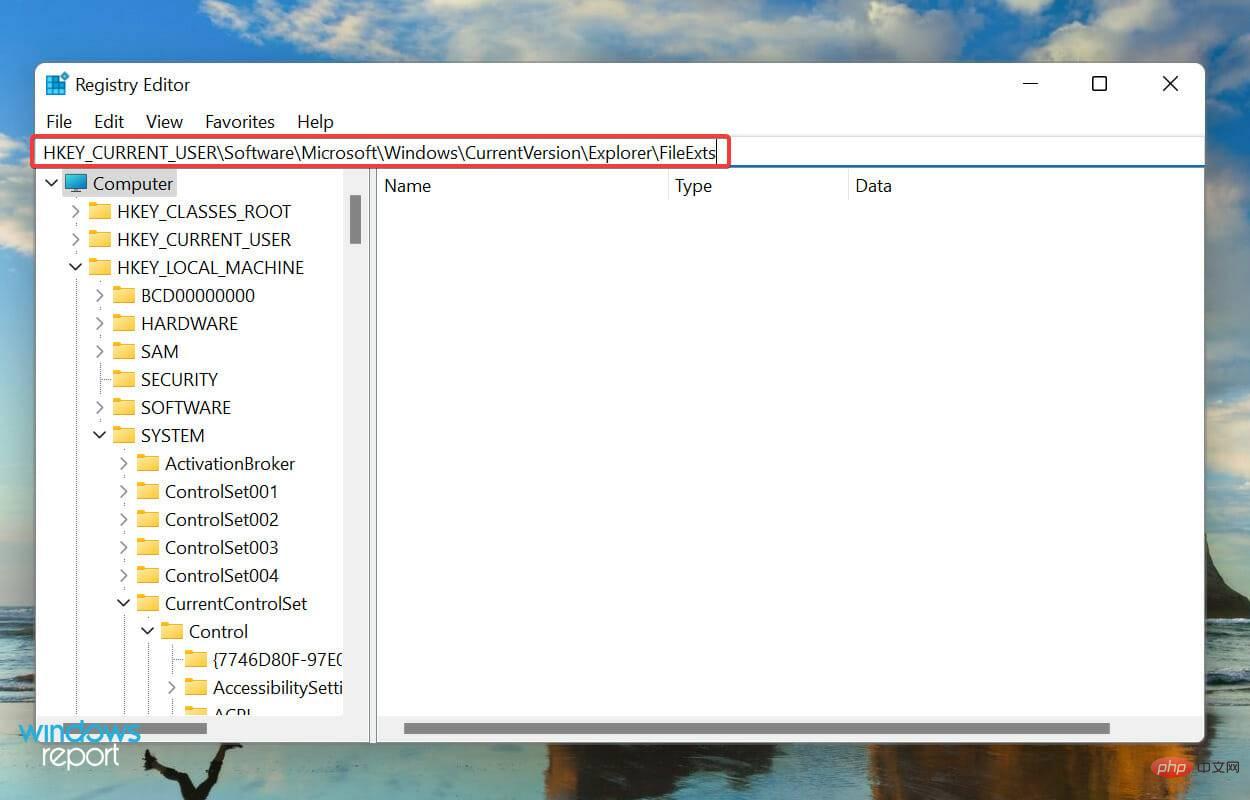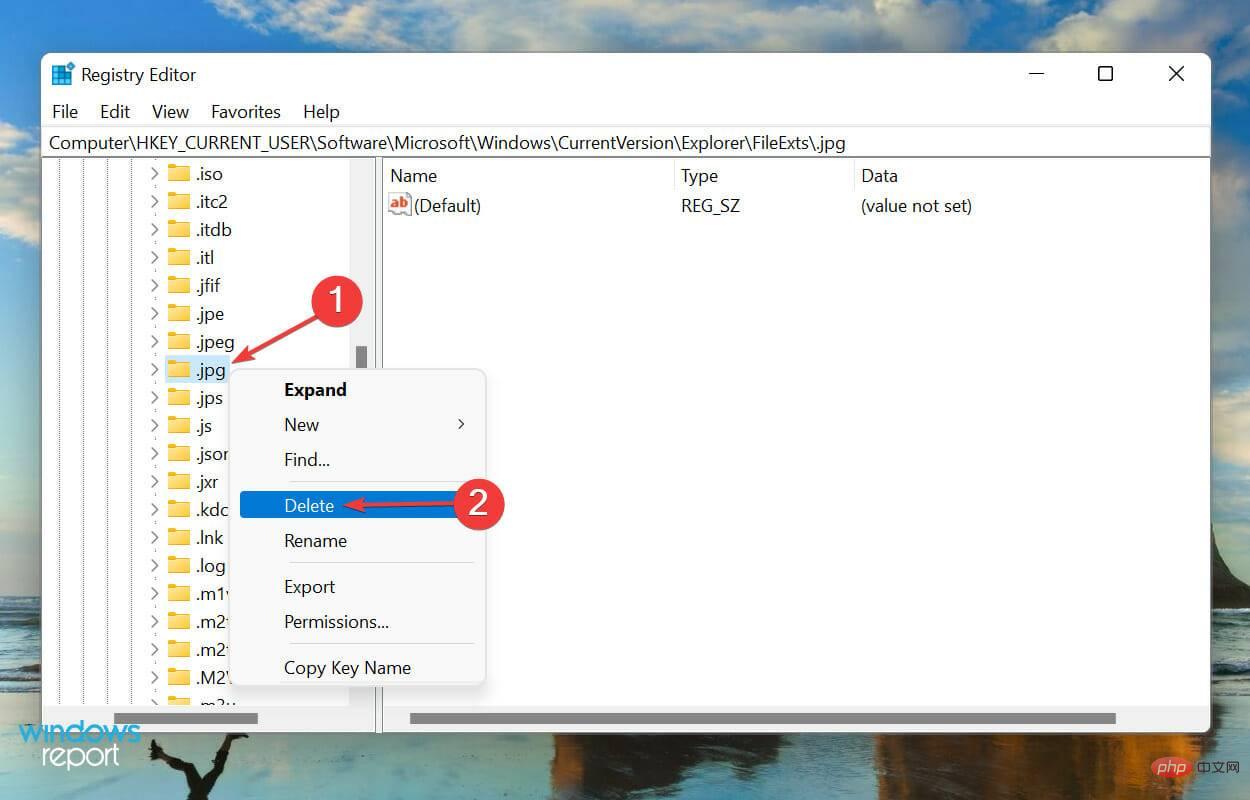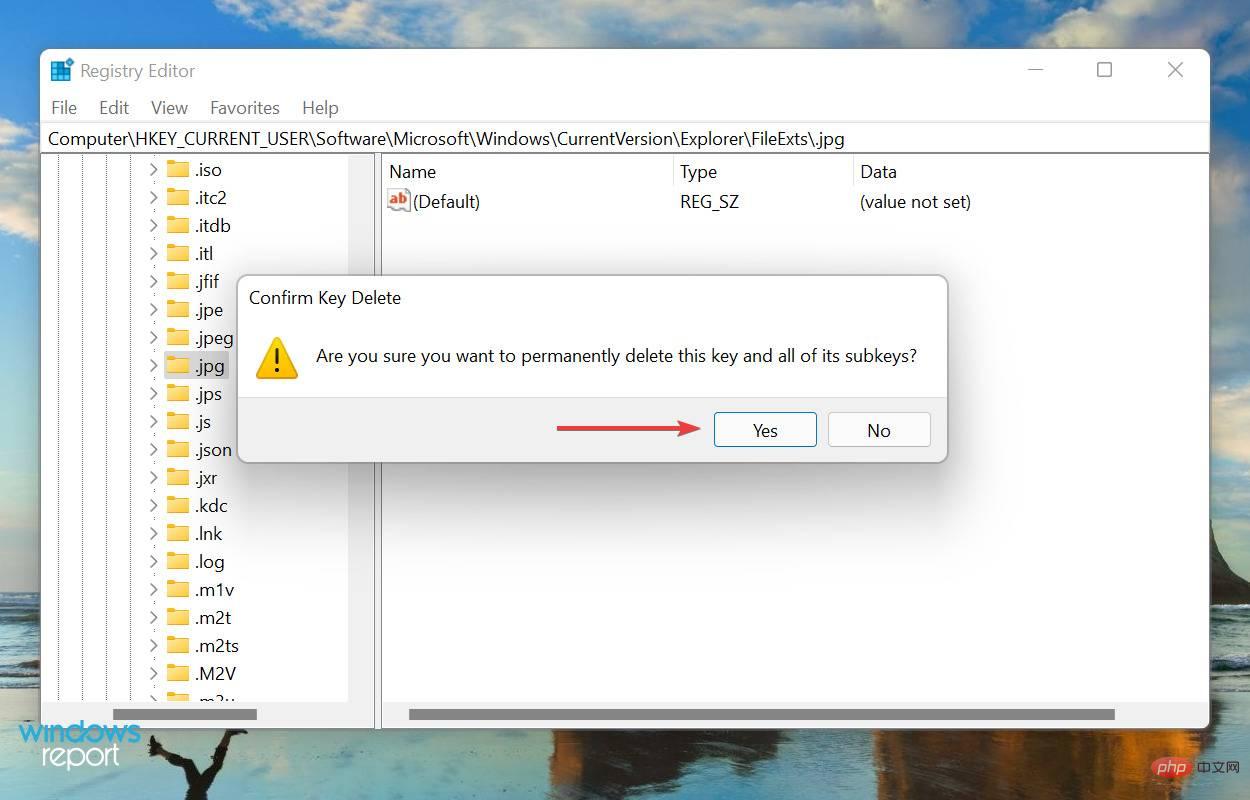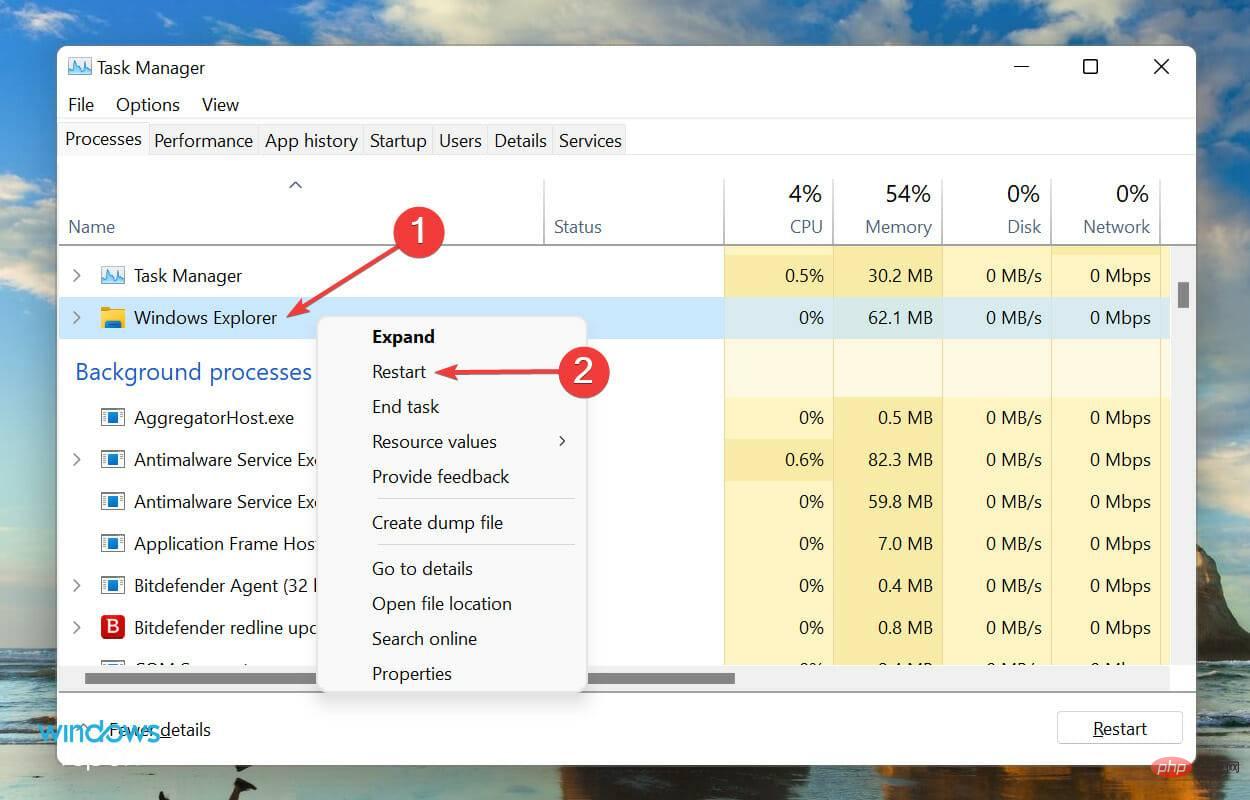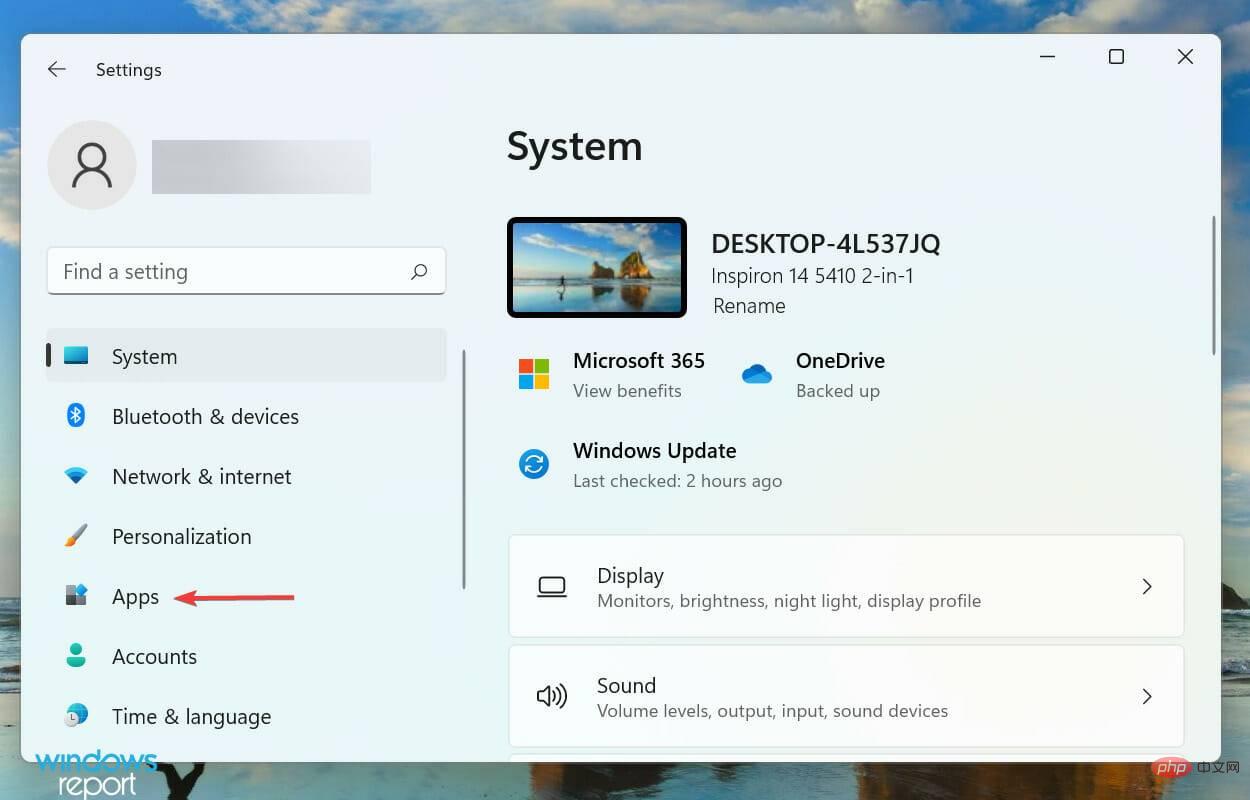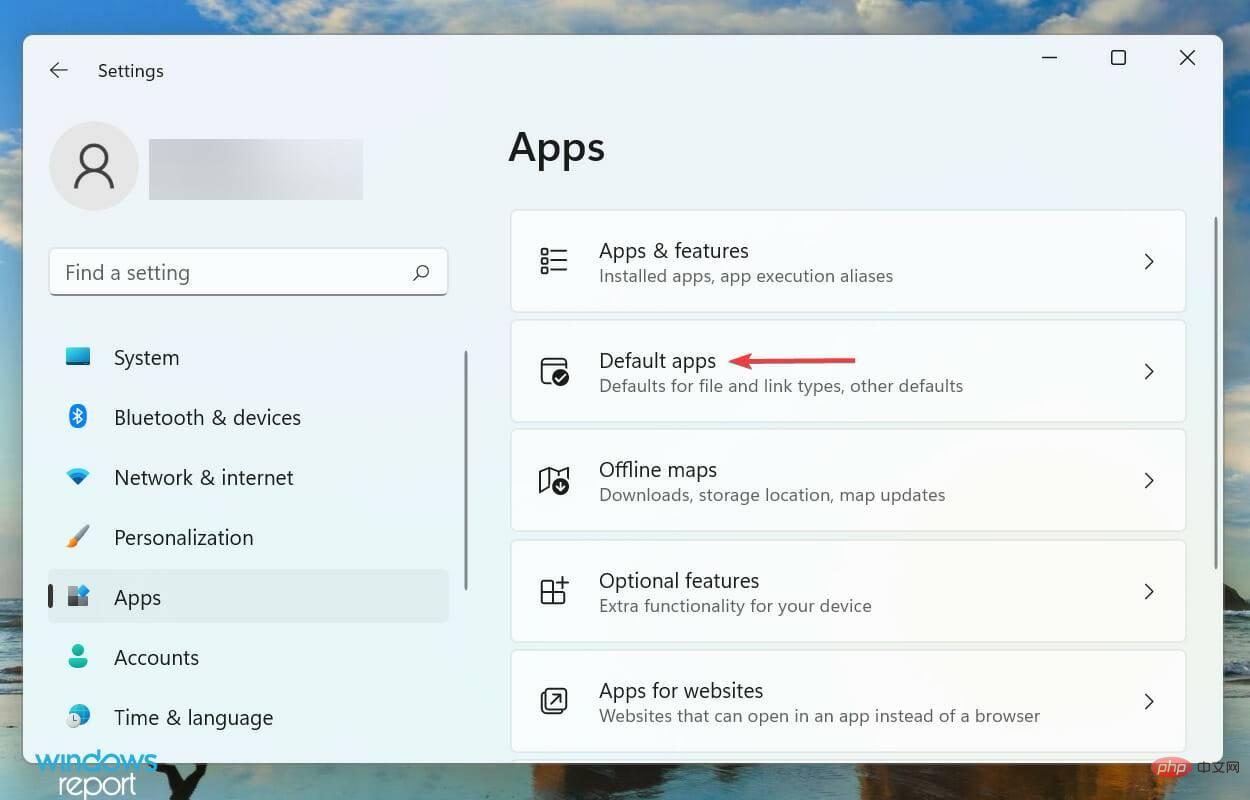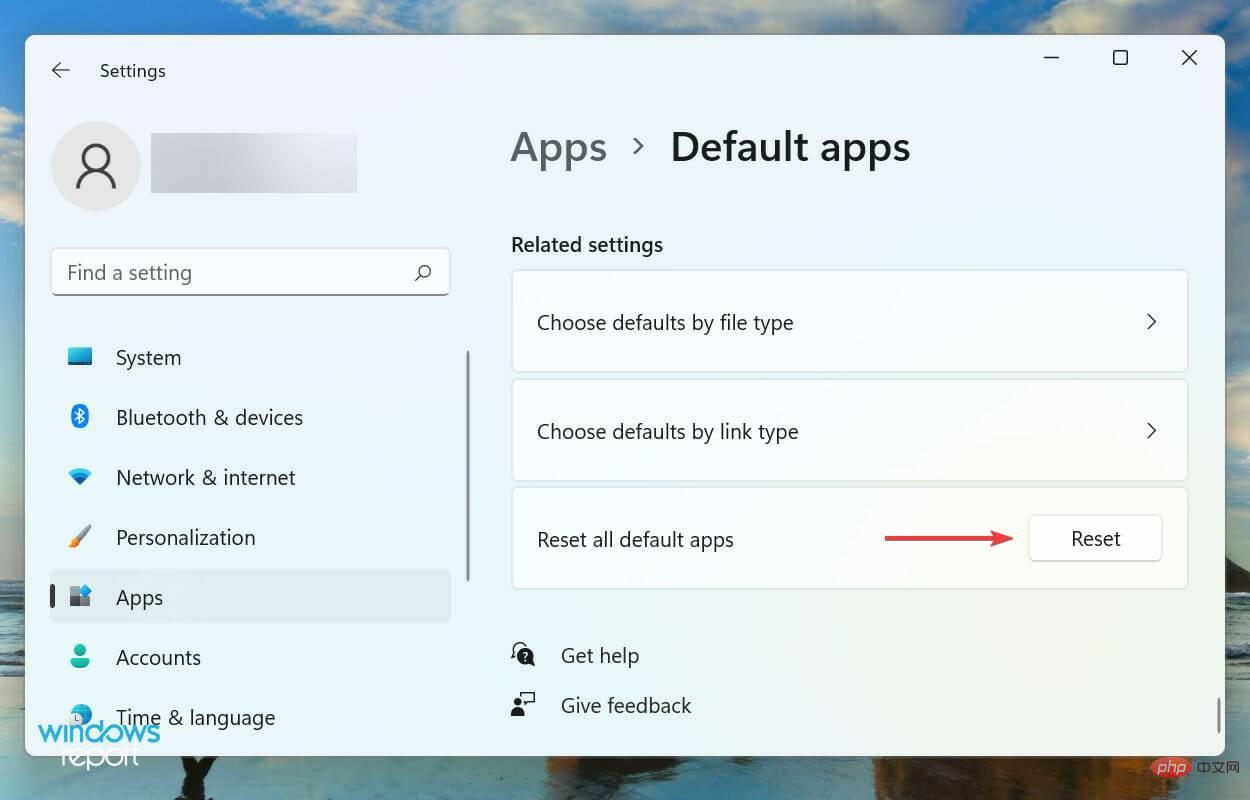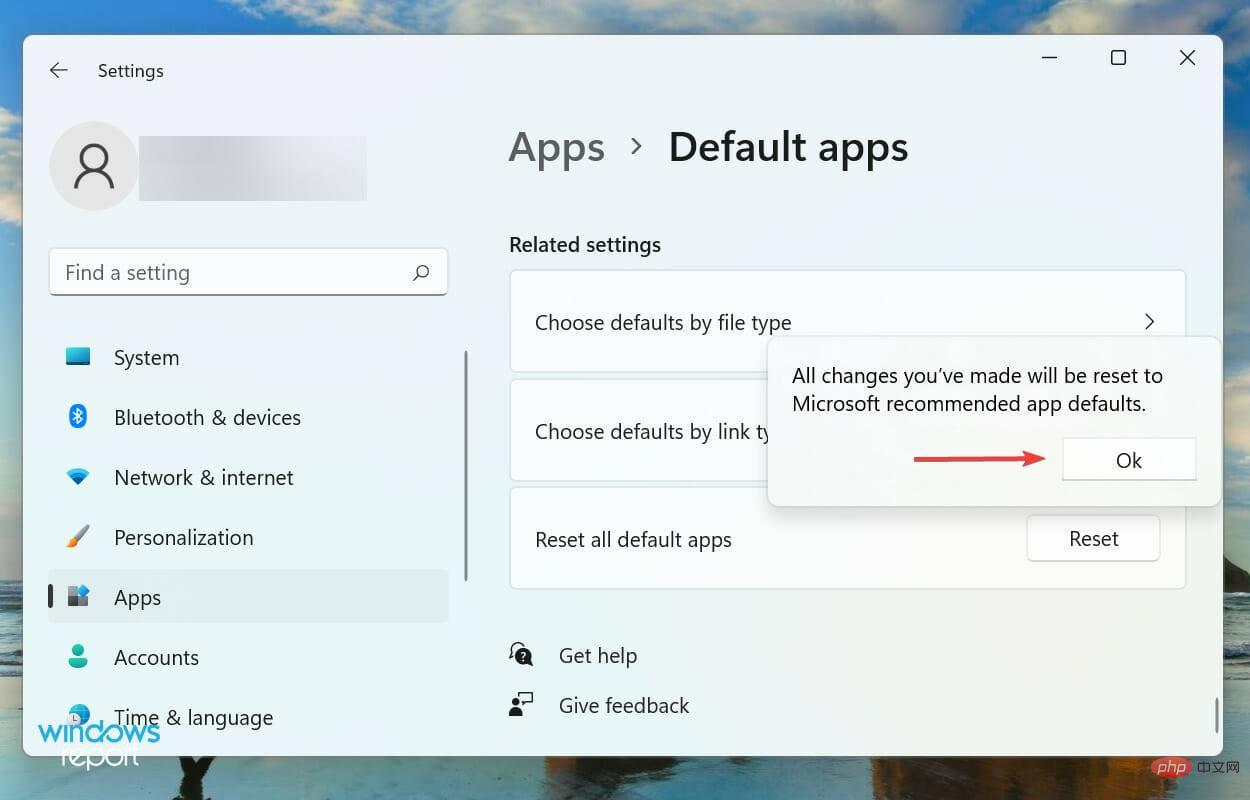如何在 Windows 11 中取消檔案類型關聯?
檔案關聯基本上是特定檔案格式與配置為開啟它的應用程式之間的關係。但是,如果想要另一個應用程式從現在開始開啟檔案怎麼辦?在這種情況下,您必須在 Windows 11 中刪除檔案關聯。
比如說,當您開啟.jpg檔案時,它很可能是在「照片」應用程式中開啟的。同樣,一個.txt檔案將在記事本中開啟。這就是檔案關聯,一種配置為使用某個程式開啟的特定檔案類型。
但有時您會安裝更適合特定檔案類型的新程式。也許,您安裝了一個照片編輯器並想用它打開所有.jpg或.png檔案進行編輯。在目前系統設定下,這些格式將使用預設檔案關聯開啟。
這就是為什麼您必須了解如何在 Windows 11 中變更、刪除或重設檔案關聯的原因。在以下教程中,我們將告訴您如何執行此操作。
我對文件關聯所做的更改是否適用於所有使用者帳戶?
答案是否定的。文件關聯僅限於特定使用者帳戶,對它的變更不會反映在整個系統中。
例如,您可以設定檔關聯,以便 Google Chrome 在目前帳戶上開啟.html檔案類型,而同一系統上的另一個使用者可能會將 Microsoft Edge 設定為相同檔案類型的預設應用程式。
如果您想在整個系統中進行更改,則必須對各個使用者帳戶進行這些更改。
如何在 Windows 11 中刪除檔案關聯?
1.透過設定
- 按Windows I啟動設置,然後從左側導覽窗格的選項卡清單中選擇應用程式.

- 接下來,點擊右側的預設應用程式。

- 向下捲動到底部,然後在相關設定下選擇按檔案類型選擇預設值。

- 現在,選擇一種檔案類型以刪除目前檔案並在 Windows 11 中建立新的檔案關聯。

- 從現在開始,選擇您要用於開啟此特定檔案類型的所需應用程序,然後按一下OK。

- 更改應立即反映。

使用設定可能是在 Windows 11 中刪除和建立新檔案關聯的最簡單方法之一。但是,它肯定不是唯一的方法。我們在以下部分中列出了其他方法,請仔細閱讀並使用最適合您的方法。
2.透過控制台
- 按Windows S啟動「搜尋」選單,在頂部的文字欄位中輸入「控制面板”,然後按一下出現的相關搜尋結果。

- 從此處的選項清單中選擇程式。

- 接下來,點選預設程式。

- 現在,按一下將檔案類型或協定與程式相關聯選項。

您現在將被重定向到「設定」窗口,並且可以按照前面方法中列出的步驟在 Windows 11 中刪除檔案關聯。
控制面板以前有一個用於刪除檔案關聯的內建選項,但它已被刪除,您現在被重定向到設定。
3. 透過登錄機碼
- 按Windows R#啟動執行指令,在文字欄位中輸入regedit,然後點選OK或點選Enter啟動登錄編輯程式。

- 在彈出的UAC(使用者帳戶控制)提示中點選是。

- 將下列路徑貼到頂部的網址列中,然後點擊Enter. 或者,您可以使用左側的導覽窗格導覽到它。
<strong>HKEY_CURRENT_USER\Software\Microsoft\Windows\CurrentVersion\Explorer\FileExts</strong>
- 所有檔案類型都會在導覽窗格中列出。選擇要刪除檔案關聯的文件,右鍵單擊它,然後從上下文選單中選擇刪除。

- 在確認提示中按「是」以刪除金鑰。

- 現在,按Ctrl 啟動工作管理員,找到Windows Explorer (explorer.exe)Shift進程,右鍵單擊它並選擇重新啟動。 Esc

完成後,變更將開始反映,檔案關聯將恢復為預設配置。如果您想在將來更改該特定格式的文件關聯,請按照第一種方法中列出的步驟進行操作。
如何在 Windows 11 中重設檔案關聯?
- 按Windows I啟動設置,然後從左側導覽窗格中選擇應用程式標籤。

- 點擊右側的預設應用程式選項。

- 接下來,按一下「重設所有預設應用程式」選項旁邊的「重設」按鈕。

- 在彈出的確認提示中按確定。

在 Windows 11 中重設檔案關聯後,它們將恢復為 Microsoft 建議的應用程式。如果您想更改特定格式的文件關聯,我們建議您單獨更改,而不是全部重置。
以上是如何在 Windows 11 中取消檔案類型關聯?的詳細內容。更多資訊請關注PHP中文網其他相關文章!

熱AI工具

Undresser.AI Undress
人工智慧驅動的應用程序,用於創建逼真的裸體照片

AI Clothes Remover
用於從照片中去除衣服的線上人工智慧工具。

Undress AI Tool
免費脫衣圖片

Clothoff.io
AI脫衣器

Video Face Swap
使用我們完全免費的人工智慧換臉工具,輕鬆在任何影片中換臉!

熱門文章

熱工具

記事本++7.3.1
好用且免費的程式碼編輯器

SublimeText3漢化版
中文版,非常好用

禪工作室 13.0.1
強大的PHP整合開發環境

Dreamweaver CS6
視覺化網頁開發工具

SublimeText3 Mac版
神級程式碼編輯軟體(SublimeText3)
 如何在 Windows 11 或 10 上執行 JAR 文件
May 12, 2023 pm 06:34 PM
如何在 Windows 11 或 10 上執行 JAR 文件
May 12, 2023 pm 06:34 PM
Windows11能夠運行大量文件類型,無論是否有外部第三方應用程式。它不僅允許您在舒適的PC上執行大量任務,而且還確保您可以利用PC的原始功能。今天,我們將了解一種複雜的文件類型—jar—並告訴您如何在Windows11或Windows10PC上開啟它。什麼是jar檔? jar是一種歸檔包格式,可能包含或不包含可執行的Java程式。這些檔案可以包含java應用程式或原始程式碼,然後可用於編譯和運行應用程序,而無需為每個應用程式編寫單獨的程式碼。您可以透過各種方式
 如何在 Windows 11 中停用驅動程式簽章強制
May 20, 2023 pm 02:17 PM
如何在 Windows 11 中停用驅動程式簽章強制
May 20, 2023 pm 02:17 PM
Microsoft在Windows中嵌入了多項安全功能,以確保您的PC保持安全。其中之一是Windows11中的驅動程式簽章強制。啟用功能後,可確保只有經過Microsoft數位簽署的驅動程式才能安裝在系統上。這在很大程度上對大多數用戶很有幫助,因為它可以保護他們。但是啟用驅動程式簽章強制功能也有一個缺點。假設您找到了適用於裝置的驅動程序,但沒有經過Microsoft簽名,儘管它是完全安全的。但是您將無法安裝它。因此,您必須知道如何在Windows11中停用驅動程式簽名
 在 Windows 11 或 10 上啟用或停用 Microsoft Store 的 4 種方法
May 14, 2023 am 10:46 AM
在 Windows 11 或 10 上啟用或停用 Microsoft Store 的 4 種方法
May 14, 2023 am 10:46 AM
以下是一些需要停用MicrosoftStore的可能原因:停止不需要的通知。透過限制微軟商店的後台進程來保存資料為了提高安全性或隱私解決與商店或其安裝的應用程式相關的一些問題。限制兒童、家庭成員或其他使用者未經許可下載應用程式。停用或啟用Windows應用程式商店的步驟在學習本教學之前,停用Microsoft商店也將停止安裝任何需要其服務的應用程式。要使用商店,用戶需要以與封鎖它相同的方式啟用其服務。 1.阻止WindowsStore後台服務讓我們從限制Microsoft商店作為
 如何修復 Windows 11 的啟動錯誤 0xc004c060
May 17, 2023 pm 08:47 PM
如何修復 Windows 11 的啟動錯誤 0xc004c060
May 17, 2023 pm 08:47 PM
為什麼我遇到Windows11啟動錯誤0xc004c060?首先要確認您是否使用的是正版Windows以及許可證金鑰是否有效。另外,請檢查它是否是從官方來源獲得的,並且該金鑰是否適用於已安裝的作業系統版本。如果其中任何一個有問題,您可能會遇到Windows11啟動錯誤0xc004c060。因此,請務必驗證這些內容,如果您發現一切都井井有條,請繼續下一部分。如果您透過不可靠的方式取得金鑰或認為安裝的副本是盜版版本,則需要從Microsoft購買有效的金鑰。除此之外,錯誤配置的設定、缺
 如何修復 Windows 11 / 10 上的執行階段錯誤 339
May 13, 2023 pm 11:22 PM
如何修復 Windows 11 / 10 上的執行階段錯誤 339
May 13, 2023 pm 11:22 PM
運行程式時出現運行時錯誤339可能有多種原因。其中一些可能是某些ocx或dll檔案遺失、損壞或dll或ocx未註冊。對於應用程式的順利執行來說,這將是一種煩人的體驗。以下是您可能會看到的運行時錯誤339的一些可能錯誤訊息錯誤–運行時錯誤339:元件DUZOCX32.OCX未正確註冊或檔案遺失。錯誤–運行時錯誤339。元件MSMASK32.ocx或其依賴項之一未正確註冊;檔案遺失或無效。錯誤–運行時錯誤“339”:組件“FM20.DLL”或其依賴項之一未正確注
 0x80010105:如何修復此Windows更新錯誤
May 17, 2023 pm 05:44 PM
0x80010105:如何修復此Windows更新錯誤
May 17, 2023 pm 05:44 PM
微軟定期發布Windows更新,以改善功能或提高作業系統的安全性。您可以忽略其中一些更新,但始終安裝安全性更新非常重要。安裝這些更新時,您可能會遇到錯誤代碼;0x80010105。不穩定的連接通常會導致大多數更新錯誤,一旦重新建立連接,您就可以開始了。但是,有些需要更多的技術故障排除,例如0x80010105錯誤,這就是我們將在本文中看到的內容。是什麼原因導致WindowsUpdate錯誤0x80010105?如果您的電腦有一段時間沒有更新,則可能會發生此錯誤。某些用戶可能出於其原因永久禁用了W
 如何在 Windows 10 上停用核心停車
May 16, 2023 pm 01:07 PM
如何在 Windows 10 上停用核心停車
May 16, 2023 pm 01:07 PM
如果您是Windows使用者並且想要停用系統中的核心停車功能,本文將引導您完成此過程。什麼是核心停車場?核心停車功能是一種省電機制。它使您的一些處理器進入不執行任何任務並且消耗非常少甚至沒有功率的睡眠模式。這有助於降低能耗,從而減少系統中的熱量。需要時,這些核心會脫離停放狀態。很少有用戶需要停用此功能,尤其是遊戲玩家。停用此功能將提高您的系統效能。使用Windows登錄編輯程式停用WindowsCoreParking步驟1:同時使用Windows+R鍵開啟執行提示。步驟2:在運行提示
 在 Windows 中停用傳遞最佳化服務的 5 種方法
May 17, 2023 am 09:31 AM
在 Windows 中停用傳遞最佳化服務的 5 種方法
May 17, 2023 am 09:31 AM
許多原因可能使你想要停用傳遞最佳化服務在你的Windows電腦上。但是,我們的讀者抱怨不知道要遵循的正確步驟。本指南將透過幾個步驟討論停用傳遞最佳化服務的方法。要了解有關服務的更多信息,您可能需要查看我們的如何開啟services.msc指南以獲取更多資訊。傳遞優化服務有什麼作用?傳遞優化服務是具有雲端託管解決方案的HTTP下載程式。它允許Windows設備從備用來源下載Windows更新、升級、應用程式和其他大型套件檔案。此外,它還透過允許部署中的多個裝置下載這些套件來幫助減少頻寬消耗。此外,Windo